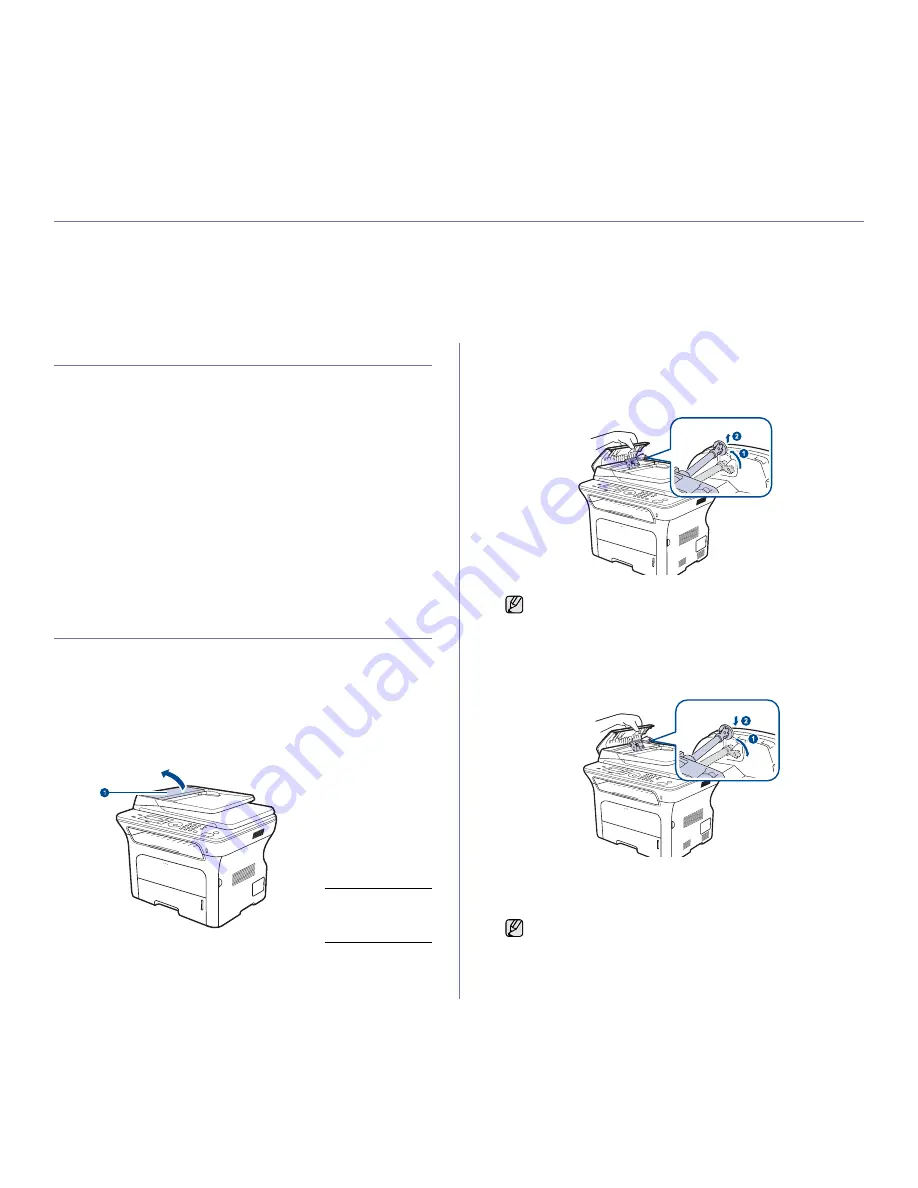
69
_Solución de problemas
Solución de problemas
Este capítulo brinda información útil sobre qué hacer en caso de que se produzca un error.
Este capítulo incluye:
•
Consejos para evitar atascos de papel
•
Solucionar atascos de documentos
•
Solución de atascos de papel
•
Descripción de los mensajes de la pantalla
•
Resolver otros problemas
Consejos para evitar atascos de papel
Es posible evitar la mayoría de los atascos de papel si se selecciona el tipo
de papel adecuado. Si se produce un atasco de papel, siga los pasos
descritos en la página 69.
•
Siga los procedimientos de la página 38. Compruebe que las guías
ajustables estén colocadas correctamente.
•
No coloque demasiado papel en la bandeja. Asegúrese de que el papel
esté por debajo de la marca del nivel de capacidad situada en el interior
de la bandeja.
•
No retire el papel de la bandeja mientras el dispositivo esté funcionando.
•
Doble, airee y empareje el papel antes de cargarlo.
•
No cargue papel que presente arrugas, humedad o un excesivo
abarquillamiento.
•
No mezcle diferentes tipos de papel en una misma bandeja.
•
Utilice sólo material de impresión recomendado. (Consulte la sección
“Configuración del tipo y del tamaño del papel” en la página 40.)
•
Compruebe que la cara de impresión recomendada para los materiales
de impresión esté hacia abajo en la bandeja y hacia arriba en la bandeja
manual.
Solucionar atascos de documentos
Cuando se atasca un original mientras pasa por el alimentador automático
de documentos, aparece el mensaje
Doc. Atascado
en la pantalla.
Error en la entrada de documentos
1.
Quite las páginas que queden en el alimentador automático de
documentos.
2.
Abra la cubierta del alimentador automático de documentos.
3.
Gire el cojinete situado en el extremo derecho del rodillo del alimentador
automático de documentos hacia el alimentador automático de
documentos (
1
) y extraiga el rodillo de la ranura (
2
). Tire con suavidad
del documento hacia la parte izquierda y fuera del alimentador
automático de documentos.
4.
Alinee el extremo izquierdo del rodillo del alimentador automático de
documentos con la ranura y empuje el extremo derecho del rodillo del
alimentador automático de documentos dentro de la ranura derecha (
1
).
Gire el cojinete situado en el extremo derecho del rodillo hacia la bandeja
de entrada de documentos (
2
).
5.
Cierre la cubierta del alimentador automático de documentos. Luego
cargue nuevamente la(s) página(s) restantes en el alimentador
automático de documentos, si quedó alguna.
1
Cubierta del
alimentador
automático de
documentos
Esta ilustración puede ser diferente a su dispositivo en función
del modelo.
Para evitar que se produzcan atascos, utilice el cristal del escáner
para los originales de papel grueso o fino, o los originales con
distintos tipos de papel.
Summary of Contents for SCX 4828FN - Laser Multi-Function Printer
Page 14: ...14_Informaci n sobre seguridad...
Page 103: ...Rev 5 00...
















































